Como transferir arquivos para um PC remoto
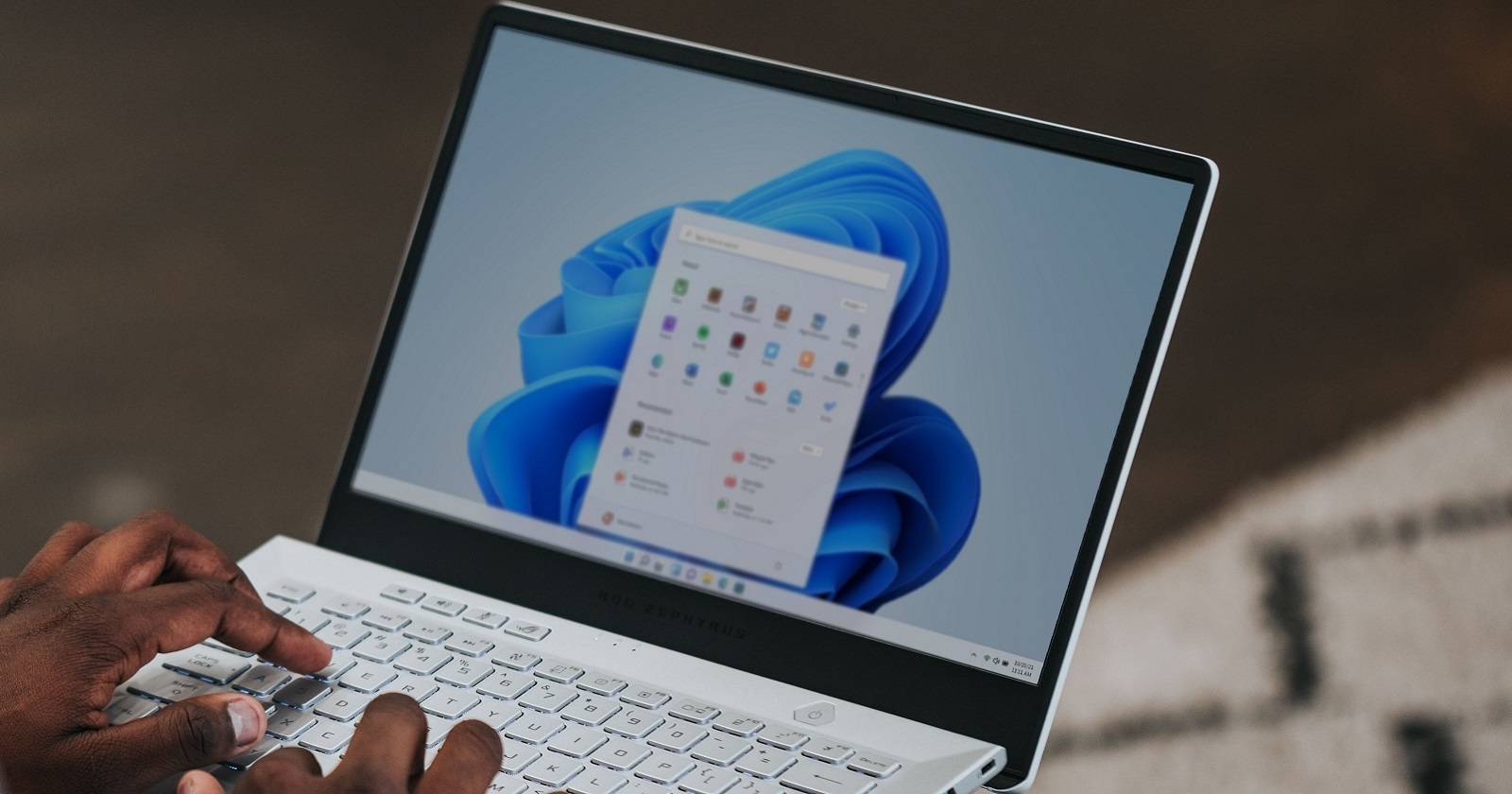

Este artigo explica, passo a passo, como transferir arquivos do seu PC local para um PC remoto. Cobriremos o método nativo do Windows (Remote Desktop), o uso do AnyDesk e alternativas práticas. Também incluímos checklist, solução de problemas, heurísticas de escolha e notas de segurança para reduzir riscos.
Intenção principal e variantes de busca
Intenção principal: transferir arquivos para um PC remoto a partir do Windows.
Termos relacionados: compartilhar arquivos por área de trabalho remota, enviar arquivos via AnyDesk, transferir arquivos para PC remoto Windows, como copiar arquivos para servidor remoto, alternativas a RDP para transferência de arquivos.
Quando usar cada método (resumo rápido)
- Remote Desktop (RDP) com redirecionamento de unidades: melhor quando ambos os PCs executam Windows Pro/Enterprise e você controla as redes. Seguro em redes privadas ou via VPN.
- AnyDesk: ideal para suporte assistido (uma pessoa presente no remoto) e transferências rápidas via área de transferência; conveniente para usuários não técnicos.
- VPN + SMB/Mapeamento de unidade: boa solução para ambientes corporativos que exigem controle de tráfego e logging.
- SCP/SFTP (via SSH): recomendado para servidores e máquinas com SSH disponível; seguro e auditável.
- Nuvem (OneDrive/Google Drive): simples e compatível com qualquer edição do Windows, porém exige upload para terceiros.
1. Transferir arquivos usando a Conexão de Área de Trabalho Remota do Windows
A Conexão de Área de Trabalho Remota permite redirecionar unidades locais para o PC remoto, tornando seus discos locais acessíveis no Explorador de Arquivos da máquina remota. Observações importantes antes de começar:
- Requisito: tanto o PC local quanto o remoto devem executar Windows Pro ou Enterprise (não funciona com Windows Home como host remoto).
- Segurança: prefira usar RDP apenas em redes privadas, VPNs ou túneis seguros. Evite publicar a porta RDP (TCP 3389) diretamente na Internet sem proteções adicionais.
Passos para ativar o Remote Desktop (RDP) e preparar a transferência:
- No PC local e no PC remoto, habilite a função Remote Desktop:
- Clique com o botão direito em Iniciar > Configurações.
- Na barra lateral esquerda, selecione Sistema.
- No painel direito, clique em Área de Trabalho Remota.
- Ative o interruptor Área de Trabalho Remota e confirme.
- Obtenha o endereço IP e nome de usuário do PC remoto (peça ao usuário remoto):
- No PC remoto, abra Configurações > Rede e Internet.
- Clique em Wi‑Fi (ou Ethernet) e abra as propriedades da conexão ativa.
- Anote o endereço IPv4 e o nome do usuário que fará login.
- No seu PC local, abra o aplicativo Conexão de Área de Trabalho Remota:
- Pesquise por “Remote Desktop Connection” no menu Iniciar.
- Clique com o botão direito e selecione Executar como administrador, se necessário.
- Nas opções do cliente RDP, habilite o redirecionamento de unidades:
- Clique em Mostrar Opções.
- Vá até a aba Recursos Locais.
- Clique em Mais…
- Expanda as categorias com o ícone de + e marque as caixas correspondentes aos discos ou pastas que deseja compartilhar.
- OK para voltar.
- Conecte-se ao PC remoto:
- Na aba Geral, preencha Nome do usuário e Computador (IP ou nome DNS).
- Clique em Conectar e confirme.
- Forneça a senha do usuário remoto quando solicitado.
- No PC remoto, abra o Explorador de Arquivos > Este PC e procure por “Unidades redirecionadas e pastas”. As unidades locais aparecerão como unidades mapeadas; copie e cole arquivos conforme necessário.
Dicas sobre desempenho e limitações:
- Velocidade: a transferência via RDP tende a ser mais lenta que uma cópia local direta; depende significativamente da largura de banda de uplink e downlink.
- Restrições de edição: dependendo das permissões do usuário remoto, você pode não conseguir gravar em determinadas pastas do sistema.
- RDP unattended: para conexões sem usuário presente, é preciso configurar acesso não assistido com credenciais e políticas adequadas.
2. Transferir arquivos usando AnyDesk
AnyDesk é um software de acesso remoto que facilita copia/colar entre computadores usando a área de transferência ou recurso de transferência de arquivos nativo.
Prós: fácil para suporte assistido, interface rápida, não exige configurações de rede avançadas. Contras: requer que alguém no PC remoto conceda acesso (a não ser que configure acesso sem supervisão), políticas de permissão devem ser ajustadas para transferência por área de transferência.
Como transferir via AnyDesk (passo a passo):
Baixe e execute o AnyDesk nas duas máquinas (local e remota).
Peça ao usuário remoto para enviar o endereço AnyDesk exibido no aplicativo.
- No seu AnyDesk, insira o endereço no campo de endereço e pressione Enter.
- O usuário remoto deverá aceitar a conexão; depois, ajuste permissões:
- No menu esquerdo, passe o mouse sobre Mais e habilite as permissões “Access my device’s clipboard” e “Access my device’s clipboard to transfer files” ou a opção de transferência de arquivos, dependendo da versão.
- Para transferir, copie os arquivos no seu PC local e cole no ambiente remoto (Ctrl+C / Ctrl+V) ou use a ferramenta de transferência de arquivos integrada do AnyDesk, se disponível.
Observações de segurança e operação:
- Nunca aceite conexões de desconhecidos sem verificação prévia.
- Para transferências sem supervisão, configure uma senha Strong e restrinja permissões.
- Verifique registros de sessão se for necessário auditoria.
3. Alternativas práticas e quando usá-las
- VPN + compartilhamento SMB (Mapear unidade de rede): use em ambientes corporativos ou quando você controla ambos os pontos finais e a rede. Fornece segurança adicional ao manter o tráfego dentro da VPN.
- SCP/SFTP (via OpenSSH): indicado para servidores Linux/Windows com SSH ativo. Use chaves públicas/privadas e desative autenticação por senha onde possível.
- TeamViewer / Chrome Remote Desktop: similares ao AnyDesk; úteis quando AnyDesk não está disponível.
- Serviços de nuvem (OneDrive, Google Drive, Dropbox): melhor para transferências onde não é possível estabelecer conexão direta; esteja ciente do armazenamento em terceiros e políticas de TI.
Comparativo rápido (heurística):
- Facilidade ≈ AnyDesk / TeamViewer / Chrome Remote Desktop.
- Segurança ≈ VPN+SMB, SFTP, RDP via VPN.
- Controle / auditoria ≈ VPN+SMB com logs, SFTP com chaves.
4. Checklist pré-transferência (papel do remetente e do receptor)
Checklist — Remetente (quem envia os arquivos):
- Confirmar método a ser usado (RDP, AnyDesk, SFTP, nuvem).
- Verificar versão do Windows do host remoto (Pro/Enterprise se RDP for escolhido).
- Confirmar IP/DNS e credenciais do PC remoto.
- Compactar arquivos grandes (.zip/.7z) para reduzir tempo de transferência.
- Fazer backup local antes de enviar arquivos críticos.
Checklist — Receptor (usuário no PC remoto):
- Habilitar Remote Desktop se necessário.
- Aceitar conexão e ajustar permissões do AnyDesk/TeamViewer.
- Garantir espaço em disco suficiente.
- Verificar e aplicar políticas de segurança da organização.
5. Playbook de transferência segura (passos curtos)
- Escolha o método com base em controle de rede e requisitos de segurança (prefira VPN/SFTP quando possível).
- Compacte e verifique arquivos antes do envio.
- Estabeleça a sessão remota autenticada.
- Transfira os arquivos e confirme integridade (checksum simples, como comparar tamanhos ou usar hashes se possível).
- Remova permissões temporárias e encerre a sessão.
6. Problemas comuns e como resolver
Problema: Não consigo conectar via RDP.
- Verifique se a edição do Windows do host é Pro/Enterprise.
- Confirme que o serviço Área de Trabalho Remota está ativado.
- Verifique o Firewall do Windows: permita “Área de Trabalho Remota (TCP-In)”.
- Se o host estiver atrás de NAT, configure encaminhamento de porta 3389 no roteador ou use VPN. Evite expor 3389 publicamente.
Problema: Drives não aparecem depois de conectar por RDP.
- No cliente RDP, confirme em Recursos Locais > Mais… que as unidades foram marcadas.
- Conecte novamente e, no remoto, abra Este PC > Unidades redirecionadas.
Problema: Transferência via AnyDesk não cola arquivos.
- Peça ao usuário remoto para habilitar permissões de área de transferência.
- Teste copiando textos simples para confirmar que a área de transferência está sendo transmitida.
Problema: Velocidade de transferência muito lenta.
- Teste a velocidade da conexão em ambos os pontos finais (speedtest).
- Compacte arquivos maiores e envie em lotes pequenos.
- Para grandes volumes regulares, prefira VPN + mapeamento de rede ou serviços de sincronização em nuvem gerenciados.
7. Mapa de decisão simplificado (Mermaid)
flowchart TD
A[Precisa transferir arquivos?] --> B{Ambos PCs são Windows Pro/Enterprise?}
B -- Sim --> C{Você pode usar VPN?}
C -- Sim --> D[RDP via VPN 'redirecionamento de unidades']
C -- Não --> E[RDP direto 'usar somente em rede privada']
B -- Não --> F{Usuário remoto disponível para aceitar sessão?}
F -- Sim --> G[AnyDesk/TeamViewer/Chrome Remote Desktop]
F -- Não --> H{Servidor com SSH disponível?}
H -- Sim --> I[SCP/SFTP]
H -- Não --> J[Usar nuvem 'OneDrive/Dropbox' ou configurar VPN]8. Matriz de riscos e mitigações (qualitativa)
- Expor porta RDP pública: alto risco — Mitigação: evite; use VPN, monitore logs, aplique autenticação forte.
- Uso de apps de terceiros sem verificação: médio risco — Mitigação: use versões oficiais, verifique impressões digitais e políticas de segurança.
- Transferência via nuvem pública: risco de conformidade — Mitigação: criptografe arquivos sensíveis antes do upload e siga políticas de dados.
9. Boas práticas de segurança
- Use conexões VPN sempre que possível.
- Ative autenticação multifator (MFA) nas contas associadas.
- Atualize o Windows e o software remoto (AnyDesk/TeamViewer) antes de transferir.
- Registre e audite transferências sensíveis.
- Remova permissões temporárias e senhas quando não forem mais necessárias.
10. Tabela de métodos rápidos (prós / contras)
RDP com redirecionamento
- Pró: integrado ao Windows, não depende de serviços terceiros.
- Contra: requisitos de edição Windows, cuidado com portas abertas.
AnyDesk / TeamViewer
- Pró: fácil, ideal para suporte interativo.
- Contra: dependente do aplicativo, precisa que alguém aceite a sessão (a menos que configurado para acesso sem supervisão).
SCP / SFTP
- Pró: seguro, bom para servidores e scripts automatizados.
- Contra: requer SSH e conhecimentos técnicos.
VPN + SMB
- Pró: seguro para uso corporativo, permite mapear unidades.
- Contra: precisa infraestrutura VPN.
Cloud (OneDrive, Google Drive)
- Pró: universal e simples.
- Contra: envolve terceiros e possíveis políticas de conformidade.
11. Glossário rápido (1 linha cada)
- RDP: protocolo Remote Desktop Protocol da Microsoft para acesso remoto.
- VPN: rede privada virtual que cria um túnel seguro entre redes.
- SMB: protocolo de compartilhamento de arquivos usado por Windows (Server Message Block).
- SCP/SFTP: protocolos de transferência segura sobre SSH.
Resumo final
Escolha o método que balanceie segurança e praticidade: use RDP com redirecionamento quando ambos os PCs permitirem; prefira AnyDesk/TeamViewer para suporte assistido; opte por SFTP ou VPN+SMB em ambientes que exigem controle e auditoria. Sempre proteja credenciais, evite expor portas diretamente na Internet e audite transferências de dados sensíveis.
Important: antes de qualquer transferência, combine o método com o receptor e confirme espaço e permissões.
Materiais semelhantes

Instalar e usar Podman no Debian 11
Apt‑pinning no Debian: guia prático

Injete FSR 4 com OptiScaler em qualquer jogo
DansGuardian e Squid com NTLM no Debian Etch

Corrigir erro de instalação no Android
